4-1. 演算・集計―データの集計と集計値による描画

データベースに入力されたデータを利用した演算・集計を行います。
キーとなるフィールドを指定して、項目別に集計することが可能です。
<使用データ>
・国土数値情報 用途地域データ 大阪(令和元年)
キーとなるフィールドを指定して、項目別に集計することが可能です。
<使用データ>
・国土数値情報 用途地域データ 大阪(令和元年)
使用データの確認
[ホーム]-[開く]メニューを実行すると、「開く」ダイアログボックスが表示されます。
ダウンロードした実習データの中から、「Data¥4. 解析ツールの利用¥用途地域.pcm」を指定し、「開く」ボタンをクリックしてプロジェクトデータを開きます。
ダウンロードした実習データの中から、「Data¥4. 解析ツールの利用¥用途地域.pcm」を指定し、「開く」ボタンをクリックしてプロジェクトデータを開きます。
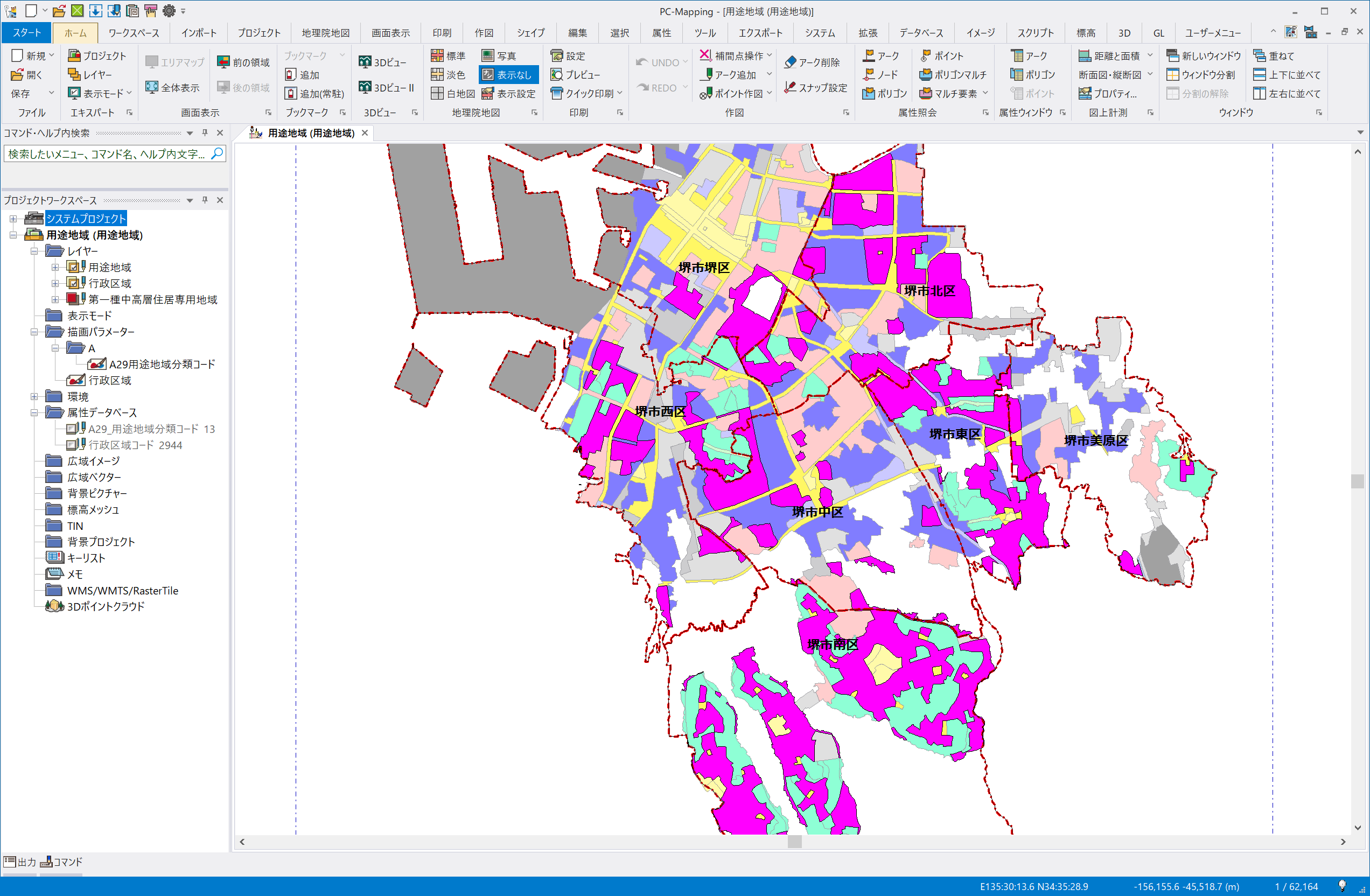
このプロジェクトには、以下の3つのレイヤーが登録されています。
「第一種中高層住居専用地域」レイヤーのポリゴンはピンク色で強調表示されています。
- 「用途地域」レイヤー
- 「行政区域」レイヤー
- 「第一種中高層住居専用地域」レイヤー
「第一種中高層住居専用地域」レイヤーのポリゴンはピンク色で強調表示されています。
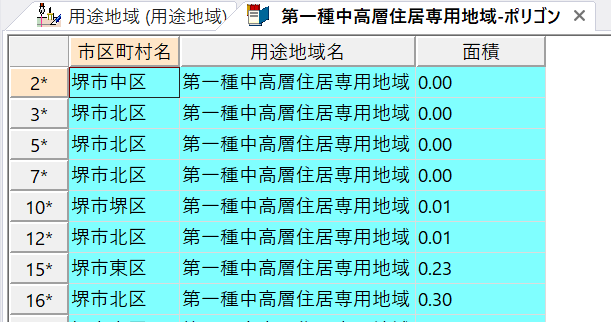
「第一種中高層住居専用地域」レイヤーのポリゴン内部属性には、「市区町村名」「用途地域名」「面積」の3つのフィールドが存在します。
このデータベースで、「市区町村名」毎に「面積」を合計した値を求めます。
※[データベース]-[表示]-[選択されたレコードのみ表示]を実行すると、処理対象となるレコードのみを表示できます。
このデータベースで、「市区町村名」毎に「面積」を合計した値を求めます。
※[データベース]-[表示]-[選択されたレコードのみ表示]を実行すると、処理対象となるレコードのみを表示できます。
面積データの集計
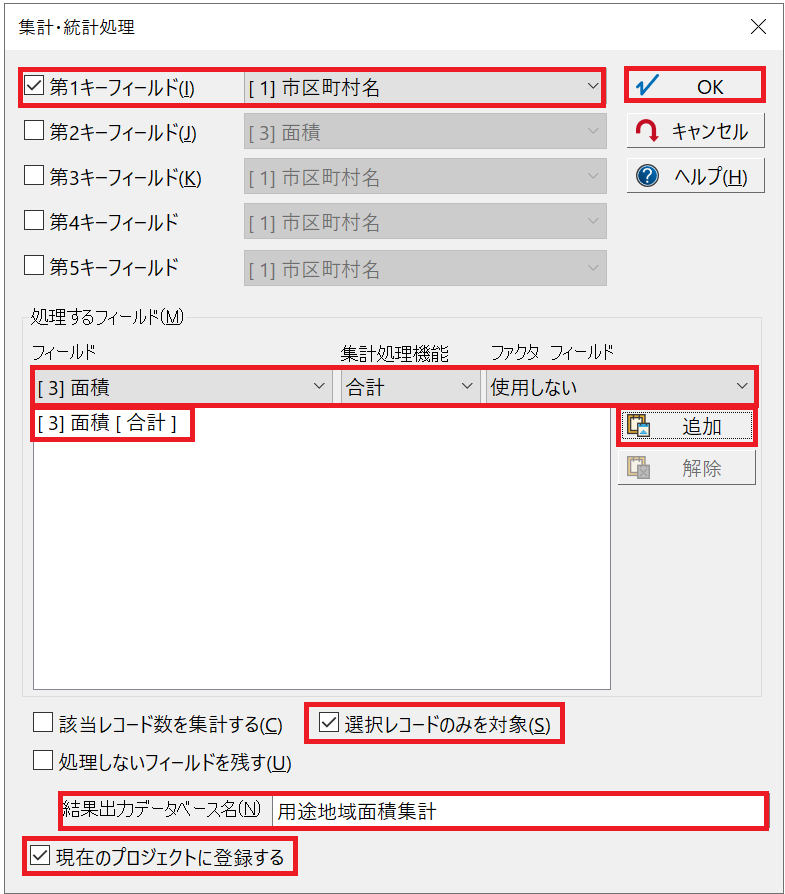
「第一種中高層住居専用地域」レイヤーのポリゴン内部属性ウィンドウがアクティブな状態で、[データベース]-[編集]-[演算・集計]-[集計・統計処理]を実行します。
以下の通りに設定します。
処理するフィールド
以下の通りに設定します。
- 第1キーフィールド:チェックON
- フィールド名:[1]市区町村名
処理するフィールド
- フィールド:[3]面積
- 集計処理機能:合計
- ファクタ フィールド:使用しない
- 選択レコードのみを対象:チェックON
- 結果出力データベース名:用途地域面積集計
- 現在のプロジェクトに登録する:チェックON
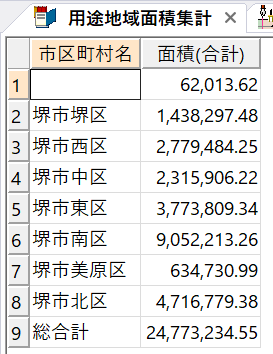
集計処理が実行され、「市区町村名」ごとに第一種中高層住居専用地域の面積を集計した「用途地域面積集計」データベースが作成されます。
作成されたデータベースは、現在のプロジェクト(「用途地域」)に登録されます。
※1レコード目(「市区町村名」が空欄)は、「行政区域」レイヤーのポリゴン外の面積の合計です。
作成されたデータベースは、現在のプロジェクト(「用途地域」)に登録されます。
※1レコード目(「市区町村名」が空欄)は、「行政区域」レイヤーのポリゴン外の面積の合計です。
集計結果による描画
「面積データの集計」で作成した集計結果のデータベース「用途地域面積集計」を利用して、面積の合計値により「行政区域」ポリゴンをグラデーションカラーで表現します。
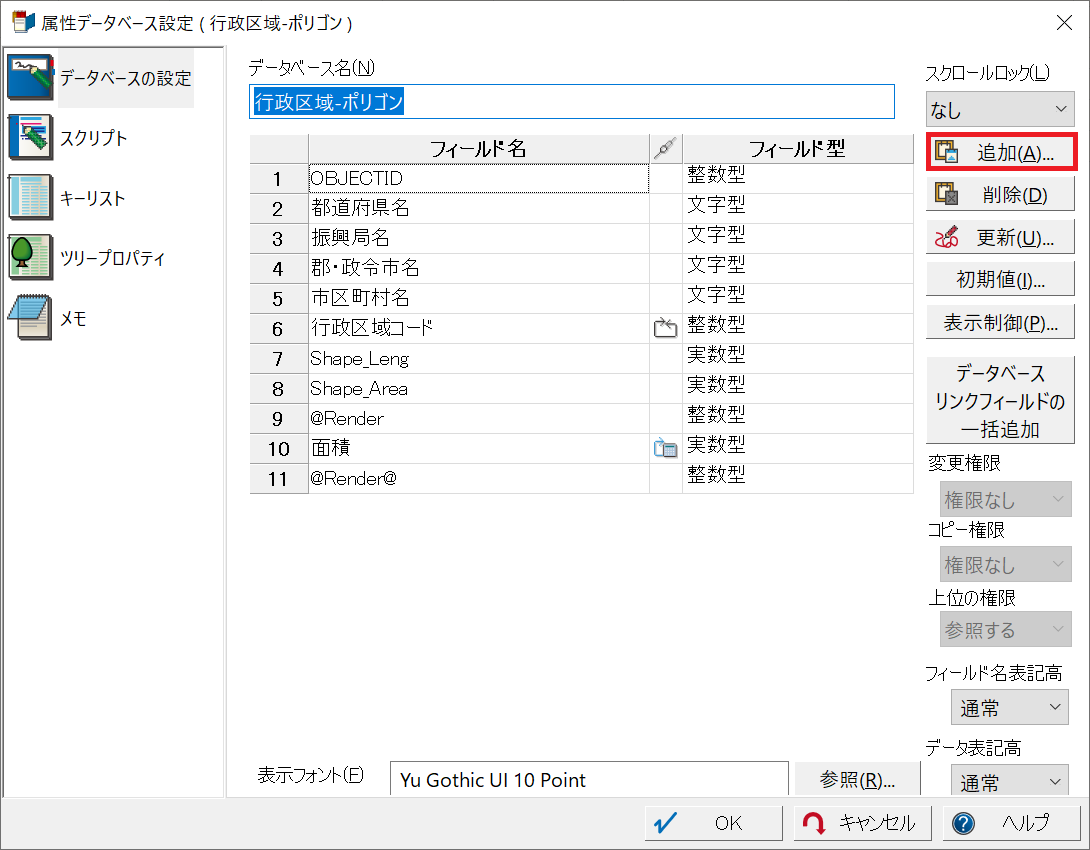
「行政区域」レイヤーのポリゴン内部属性に、「用途地域面積集計」データベースの「面積」フィールドをリンクします。
「行政区域」レイヤーのポリゴン内部属性のデータベース設定ダイアログを開き、「追加」ボタンをクリックします。
「行政区域」レイヤーのポリゴン内部属性のデータベース設定ダイアログを開き、「追加」ボタンをクリックします。
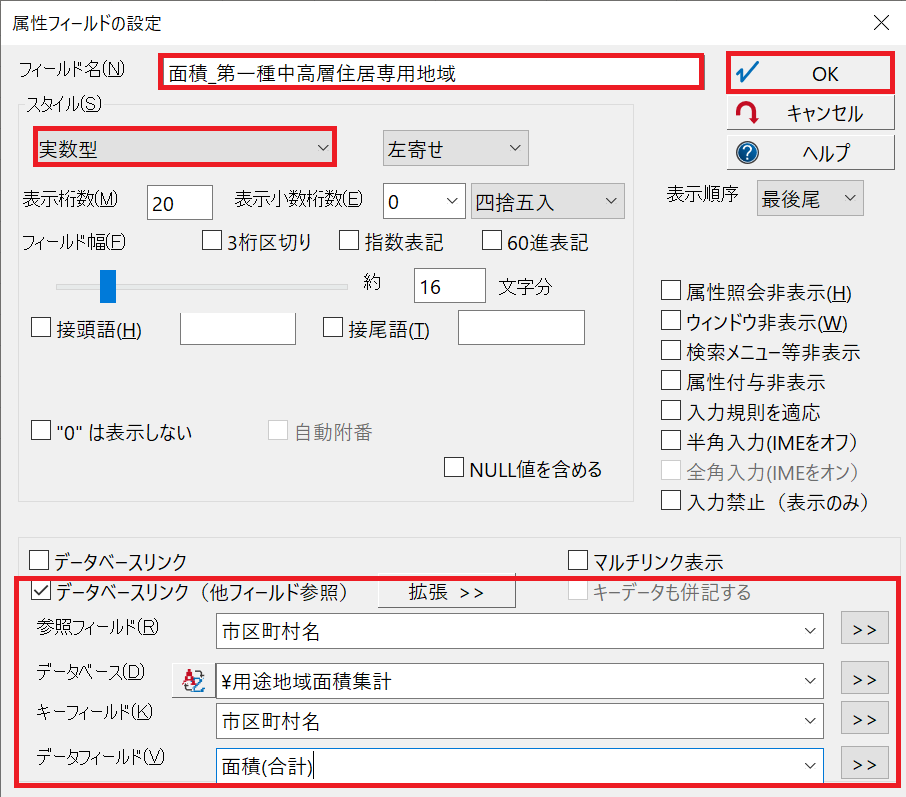
「属性フィールドの設定」ダイアログボックスで以下のように設定します。
設定が終わったら、「OK」ボタンをクリックします。
- フィールド名:面積_第一種中高層住居専用地域
- スタイル:実数型
- データベースリンク(他フィールド参照):チェックON
- 参照フィールド:市区町村名
- データベース:¥用途地域面積集計
- キーフィールド:市区町村名
- データフィールド:面積(合計)
設定が終わったら、「OK」ボタンをクリックします。
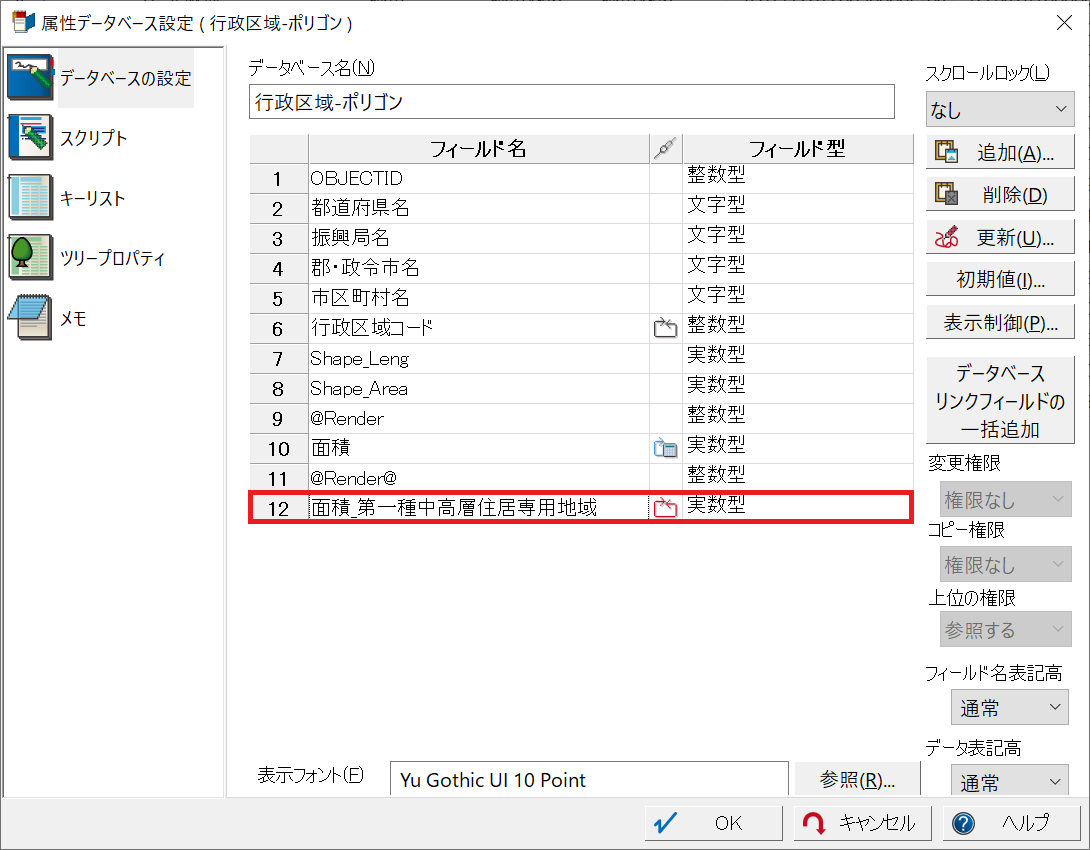
「用途地域面積集計」データベースとのリンクが設定された「面積_第一種中高層住居専用地域」フィールドが追加されます。
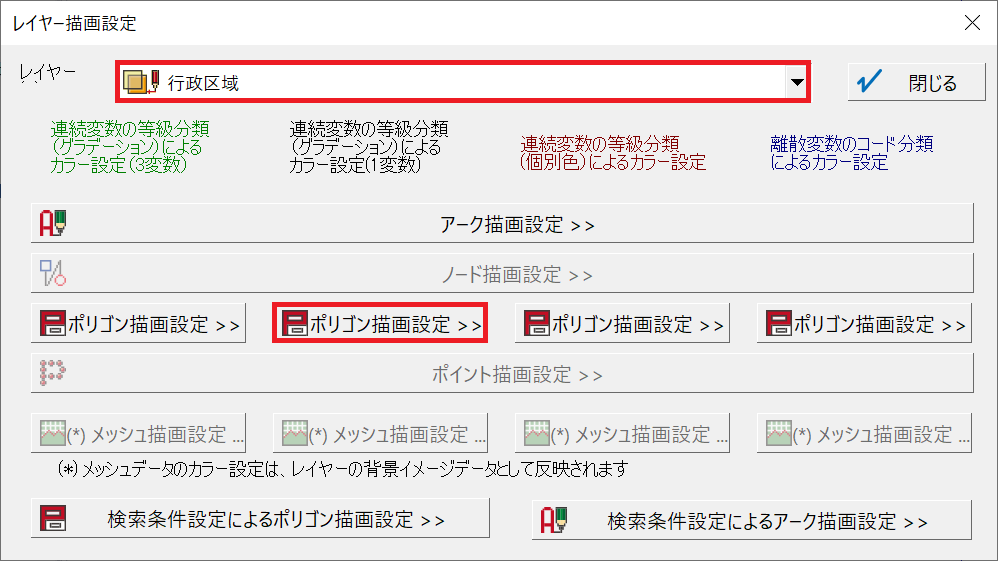
「用途地域」プロジェクトをアクティブにして、[プロジェクト]-[プロジェクト設定]-[レイヤー描画設定]を実行します。
対象を「行政区域」レイヤーに指定して、「ポリゴン描画設定(連続変数の等級分類(グラデーション)によるカラー設定(1変数))」ボタン(左から2番目)をクリックします。
対象を「行政区域」レイヤーに指定して、「ポリゴン描画設定(連続変数の等級分類(グラデーション)によるカラー設定(1変数))」ボタン(左から2番目)をクリックします。
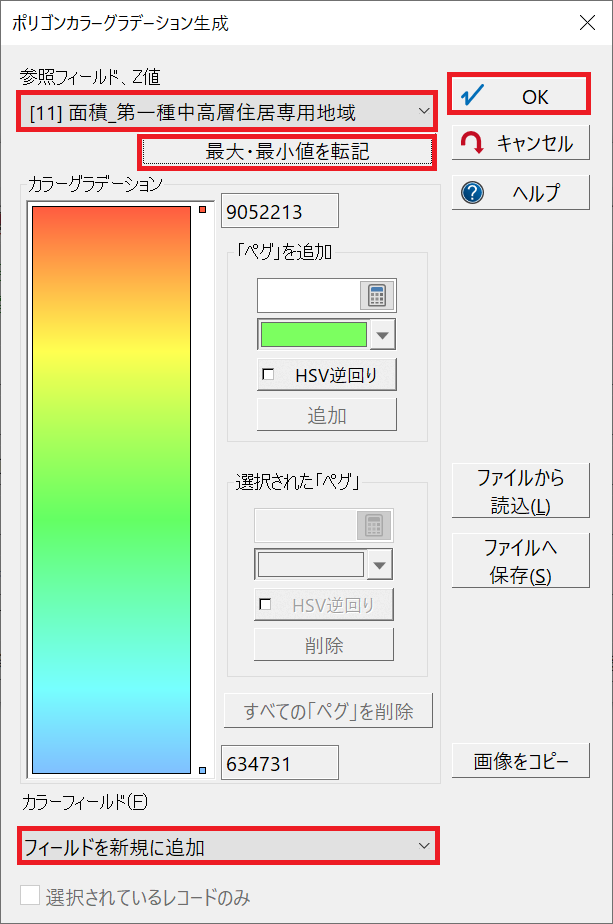
「ポリゴンカラーグラデーション生成」ダイアログボックスが表示されます。以下の通りに設定してください。
設定が終わったら、「OK」ボタンをクリックします。
- 参照フィールド、Z値:[11]面積_第一種中高層住居専用地域
- 「最大・最小値を転記」ボタン:クリック
- カラーフィールド:フィールドを新規に追加
設定が終わったら、「OK」ボタンをクリックします。
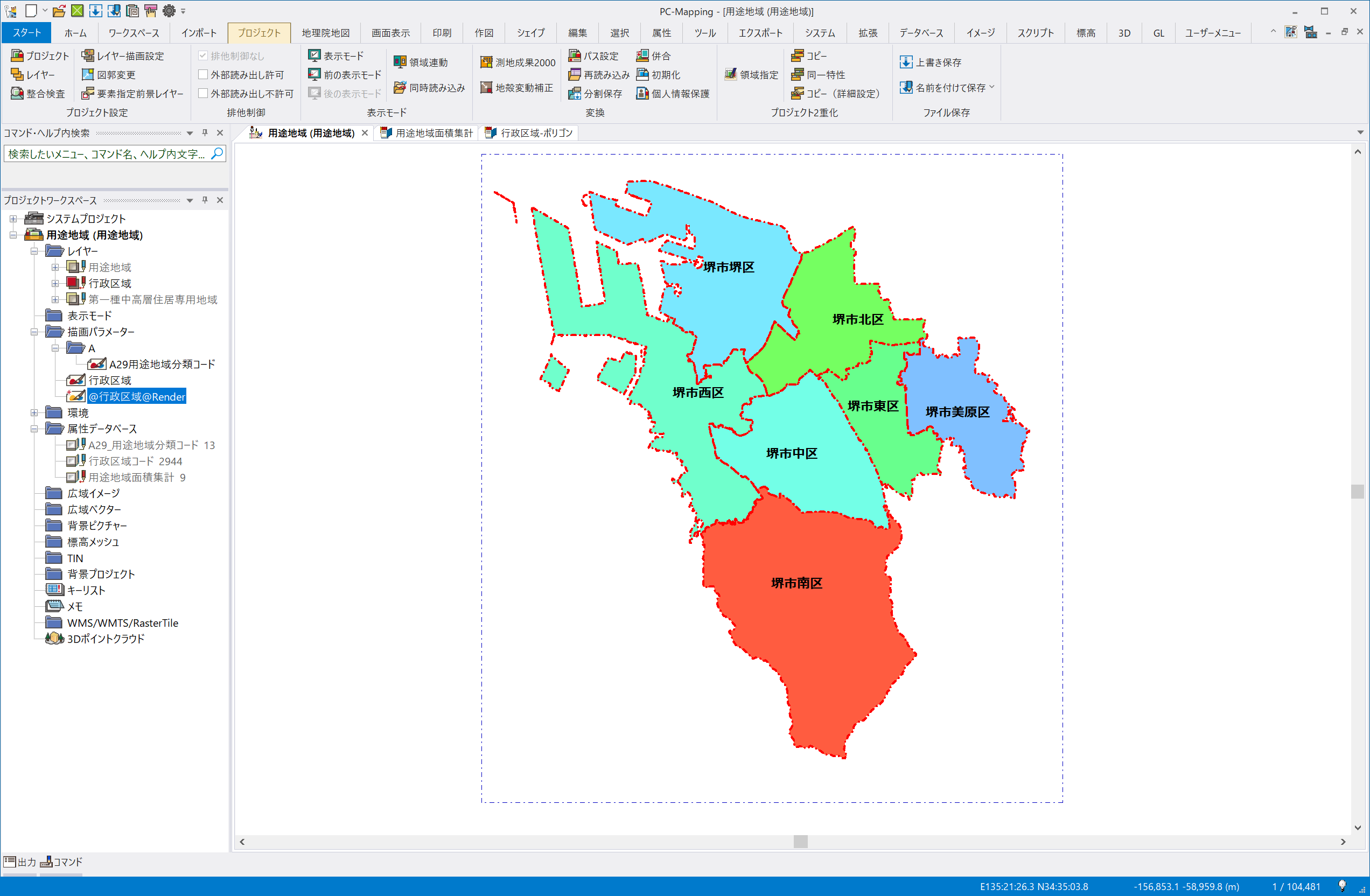
描画設定が適用され、面積の数値が大きいものほど赤く、小さくものほど青くなるようにグラデーションで表現されます。

